대한민국 공공데이터 이용하기
Introduction
- 대한민국 공공데이터에서 JSON 형식으로 된 데이터를 Google Sheets로 받아옴
- 본 문서에서는 특정 지역의 미세먼지와 날씨 데이터를 주기적으로 받아와 Google Sheets를 자동으로 업데이트 하는 방법을 다룸
- 다음 문서에서는 Javascript를 이용하여 Google Sheets에 입력된 데이터를 web page로 불러오는 방법을 다룸
공공데이터 가입하기
- 대한민국 공공데이터 사이트
- 한국환경공단 대기오염정보 조회 서비스 예: https://www.data.go.kr/dataset/15000581/openapi.do
- 절차
- 회원 가입
- 원하는 공공데이터 신청 (1시간 정도 후부터 서비스키(key) 사용이 가능함; 아래는 미세먼지 정도를 알 수 있는 한국환경공단의 대기오염정보 조회 서비스 예시임)
- 이용
- 공공데이터에서 제공해준 Key값 복사
-
데이터 접속 방법: 아래
ServiceKey부분에 본인의 서비스키를 넣고,stationName에 본인의 위치(동 이름)를 입력한 후 인터넷 주소창에 붙여 넣음http://openapi.airkorea.or.kr/openapi/services/rest/ArpltnInforInqireSvc/getMsrstnAcctoRltmMesureDnsty?stationName=장량동&dataTerm=daily&pageNo=1&numOfRows=1&_returnType=json&ServiceKey=서비스키 - Input 변수
stationName: 모든 지역이 가능한 것은 아님(입력 가능한 지역 확인: http://www.airkorea.or.kr/index)dataTermpageNonumofRows: 1시간마다 업데이트 되므로 1로 하면 1시간 이내의 정보를 받게 됨, 2로 하면 최근 2회의 데이터를 받음ServiceKey: 자신의 서비스키를 넣음_type=json: 맨 마지막에 붙여 넣으면 JSON 형식으로 받아오고, 붙이지 않으면 XML 형식으로 받아옴
- Output 데이터 형식
dataTime측정일 및 시간 (매 시간 업데이트 됨)so2Value아황산가스 농도coValue일산화탄소 농도o3Value오존 농도no2Value이상화질소 농도pm10Value미세먼지 농도pm10Value2424시간 예측 농도pm25Value초미세먼지 농도pm25Value2424시간 예측 농도khaiValue통합대기환경수치khaiGrade통합대기환경지수so2Grade아황산가스 지수coGrade일산화탄소 지수o3Grade오존 지수no2Grade이상화질소 지수pm10Grade미세먼지 24시간 등급pm25Grade초미세먼지 24시간 등급pm10Grade1h미세먼지 1시간 등급pm25Grade1h초미세먼지 1시간 등급
활용 방법
- Google Sheets의 script editor를 이용하여 JSON 데이터를 받아와서 자동으로 저장
- 예시: https://docs.google.com/spreadsheets/d/1fImbr5ovXR07P7NxYKqU6FsYKsHHaonZV9PmDnjt_T8/edit#gid=0
- 본 예시에서는 공공데이터 중에서 미세먼지(한국환경공단 대기오염정보 조회)와 날씨((신)동네예보정보조회서비스)를 받아오는 방법을 소개
- script editor에 들어갈 내용
function ImportJSON() { var url1 = "http://openapi.airkorea.or.kr/openapi/services/rest/ArpltnInforInqireSvc/getMsrstnAcctoRltmMesureDnsty?stationName=%EC%9E%A5%EB%9F%89%EB%8F%99&dataTerm=daily&pageNo=1&numOfRows=1&_returnType=json&ServiceKey=서비스키"; // '서비스키' 부분에 본인의 키 입력 var res1 = UrlFetchApp.fetch(url1); var content1 = res1.getContentText(); var json1 = JSON.parse(content1); var date1 = []; var pm10Value = []; var xPath = "list/dataTime"; var patharray1_1 = xPath.split("/"); for (var i in json1[patharray1_1[0]]) { date1.push(json1[patharray1_1[0]][i][patharray1_1[1]]); } // date 값 받아오기 var xPath = "list/pm10Value"; var patharray1_2 = xPath.split("/"); for (var i in json1[patharray1_2[0]]) { pm10Value.push(json1[patharray1_2[0]][i][patharray1_2[1]]); } // 미세먼지값 받아오기 var sheet = SpreadsheetApp.getActiveSheet(); var datarange = sheet.getDataRange(); var currentRowNo = datarange.getNumRows(); sheet.getRange("N1").setValue(date1); // O1 셀에 현재 날짜 넣기 sheet.getRange("O1").setValue("=YEAR(N1)"); // 현재 날짜 중에 Year 부분만 빼서 P1 셀에 넣기. Year는 Google Sheets 함수임. sheet.getRange("P1").setValue("=MONTH(N1)"); // Month 부분만 빼기 sheet.getRange("Q1").setValue("=DAY(N1)"); // Day 부분만 빼기 sheet.getRange("R1").setValue("=HOUR(N1)"); // Hour 부분만 빼기 var Y = sheet.getRange("O1").getValue(); // 셀에 넣은 것을 다시 변수로 불러들임 var M = sheet.getRange("P1").getValue(); var D = sheet.getRange("Q1").getValue(); var H = sheet.getRange("R1").getValue(); var currentHour = H; // current hour var lastHour = sheet.getRange(currentRowNo, 4).getValue(); // last hour var date2 = sheet.getRange("S1").getValue(); // S1과 T1은 Google Sheets 내에서 다른 셀을 참고하여 만든 값이며, 이를 불러와서 변수에 저장. 자세한 내용은 공유된 Google Sheets의 S1과 T1셀 참고 (https://docs.google.com/spreadsheets/d/1fImbr5ovXR07P7NxYKqU6FsYKsHHaonZV9PmDnjt_T8/edit#gid=0) var time2 = sheet.getRange("T1").getValue(); var url2 = "http://newsky2.kma.go.kr/service/SecndSrtpdFrcstInfoService2/ForecastGrib?base_date=" + date2 + "&base_time=" + time2 + "&nx=102&ny=95&numOfRows=10&pageSize=10&pageNo=1&startPage=10&_type=json&serviceKey=서비스키" // 날씨를 받아올 때는 현재 날짜와 시간을 인터넷 주소값에 넣어야 하는데, 미세먼지 데이터를 받아오면서 얻은 날짜 값을 변형하여 Google Sheets에서 date2와 time2를 만들고 이를 이용하여 현재 날씨를 불러옴 var res2 = UrlFetchApp.fetch(url2); var content2 = res2.getContentText(); var json2 = JSON.parse(content2); // JSON을 얻음 var PTY; var REH; var RN1; var T1H; var UUU; var VEC; var VVV; var WSD; var xPath = "response/body/items/item/obsrValue"; var patharray2 = xPath.split("/"); T1H = json2[patharray2[0]][patharray2[1]][patharray2[2]][patharray2[3]][3][patharray2[4]]; // JSON에서 필요한 부분만 REH = json2[patharray2[0]][patharray2[1]][patharray2[2]][patharray2[3]][1][patharray2[4]]; RN1 = json2[patharray2[0]][patharray2[1]][patharray2[2]][patharray2[3]][2][patharray2[4]]; VEC = json2[patharray2[0]][patharray2[1]][patharray2[2]][patharray2[3]][5][patharray2[4]]; WSD = json2[patharray2[0]][patharray2[1]][patharray2[2]][patharray2[3]][7][patharray2[4]]; if(currentHour !== lastHour) // 시간이 바뀐 경우에만 실행 { sheet.getRange(currentRowNo+1, 1).setFormula(Y); // currentRowNo + 1을 이용하여 가장 아래에 새로운 줄을 추가하여 내용을 넣음 sheet.getRange(currentRowNo+1, 2).setFormula(M); sheet.getRange(currentRowNo+1, 3).setFormula(D); sheet.getRange(currentRowNo+1, 4).setFormula(H); sheet.getRange(currentRowNo+1, 5).setValue(pm10Value); sheet.getRange(currentRowNo+1, 7).setFormula(T1H); //온도 sheet.getRange(currentRowNo+1, 8).setFormula(REH); //습도 sheet.getRange(currentRowNo+1, 10).setFormula(RN1); //강수량 sheet.getRange(currentRowNo+1, 11).setFormula(VEC); //풍향 sheet.getRange(currentRowNo+1, 12).setFormula(WSD); //풍속 } }
자동 데이터 획득
- 상단 메뉴에서 저장(disk 이미지)과 run(삼각형 실행 이미지) 사이에 있는 시계 모양을 클릭
- 새 창이 뜨면 아래 그림과 같이 데이터 자동 획득을 위해 trriger를 생성
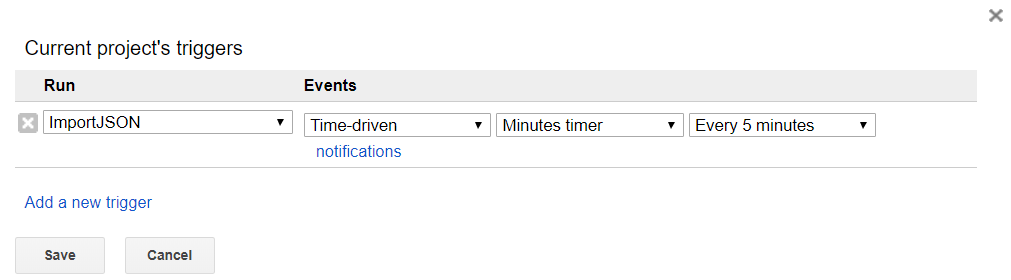
- 하루에 24개의 data를 자동으로 받아옴